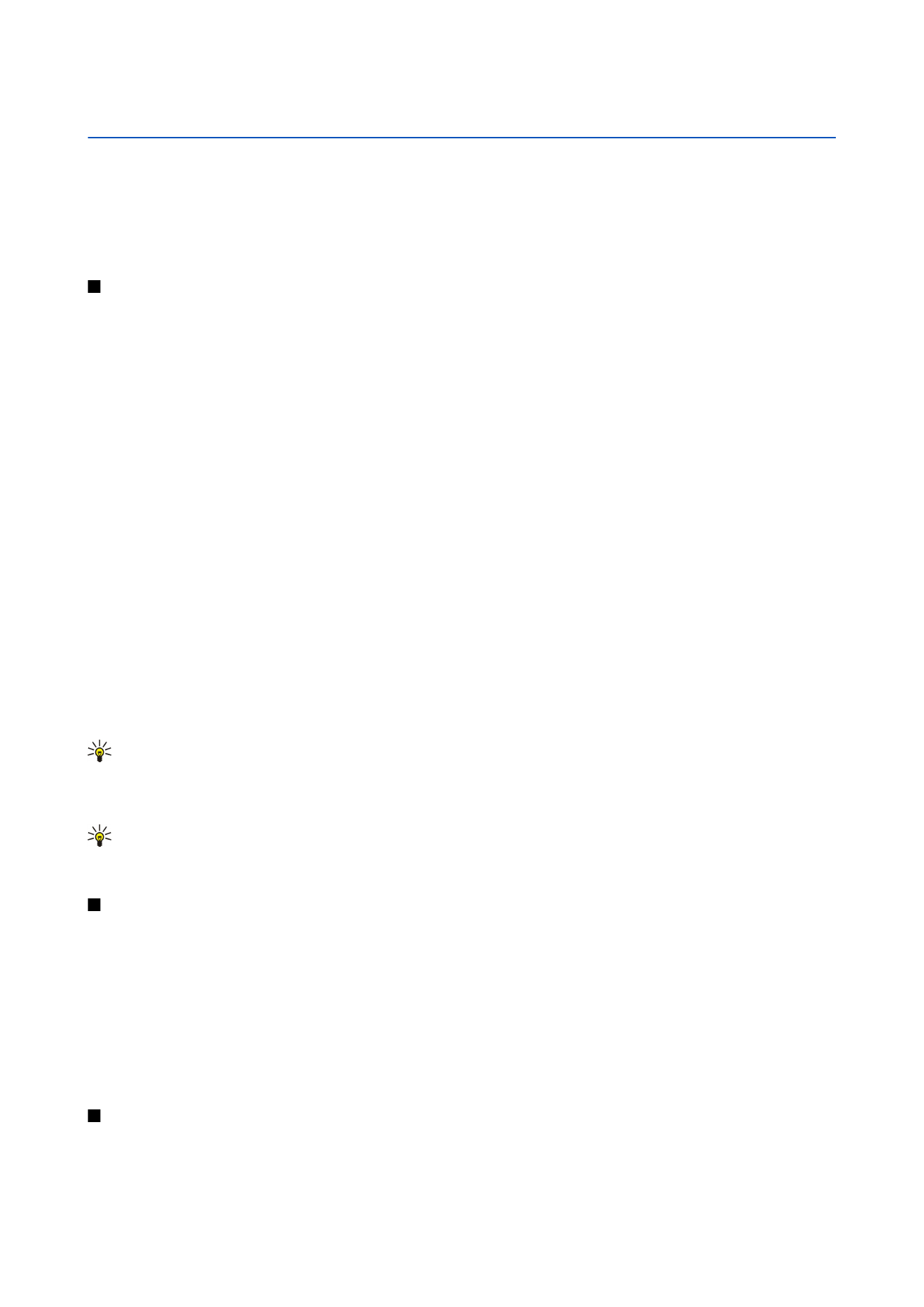
Справи
нагадують про завдання на дану дату, але не на вказаний час дня.
Щоб створити календарний запис, перейдіть до дати та виберіть
Опції
>
Новий запис
. Виберіть тип запису. Доступні
установки для зустрічі, пам’ятки, річниці та нотатки справ різняться.
Виберіть з наступного:
•
Тема
або
Подія
— Введіть опис запису.
•
Місце
— Введіть необхідні дані про місце.
•
Час початку
— Введіть час початку.
•
Час завершення
— Введіть час закінчення.
•
Дата початку
або
Дата
— Введіть дату початку чи дату події.
•
Дата завершення
— Введіть дату закінчення.
•
Сигнал
— Встановіть сигнал для записів про зустрічі та річниці. Сигнал відобразиться в
Огляд дня
.
•
Повторити
— Вкажіть, чи хочете Ви, щоб запис повторювався, а також вкажіть, коли він повинен повторюватися.
Визначте тип повторень, частоту та можливу кінцеву дату.
•
Синхронізація
— Якщо Ви виберете
Приватна
, запис календаря буде видимим лише для Вас і не буде відображатися
для інших осіб, що мають доступ до перегляду календаря в режимі онлайн. Якщо Ви виберете
Публічна
, запис
календаря відображатиметься для інших осіб, які мають доступ до перегляду календаря в режимі онлайн. Якщо Ви
виберете
Жодної
, запис календаря не скопіюється на Ваш ПК при синхронізації.
Порада: Переконайтеся, що Ви вибрали правильне місто у програмі
Годинник
, оскільки встановлені записи
календаря можуть змінюватися при зміні поточного міста та при переході до іншого часового поясу.
Щоб відкрити та відредагувати існуючий запис, перейдіть до нього та виберіть
Опції
>
Відкрити
. Відредагуйте
інформацію в різних полях.
Порада: Під час редагування чи видалення запису, що повторюється, виберіть спосіб застосування зміни. Якщо
Ви виберете
Всі випадки
, усі записи, що повторюються, будуть видалені. Якщо Ви виберете
Лише цей запис
,
буде видалено лише поточний запис.
Справи
Можна створювати та впорядковувати завдання або список завдань, які потрібно виконати в певний день. Для кожного
завдання можна призначити кінцеву дату виконання і сигнал.
Щоб відкрити список нотаток про справи, виберіть
Опції
>
Огляд справ
.
Щоб додати нотатку про справу, виберіть
Опції
>
Новий запис
>
Справа
. Почніть введення інформації про завдання з
поля
Тема
. Для завдання можна встановити день виконання та визначити пріоритет. Існують наступні піктограми
пріоритетності ( ! )
Високий
і ( - )
Низький
. Не існує піктограми для рівня
Звичайний
.
Щоб позначити завдання як виконане, перейдіть до завдання у списку завдань і виберіть
Опції
>
Познач. "Виконано"
.
Щоб відновити завдання, перейдіть до списку справ і виберіть
Опції
>
Познач. "Не викон."
.